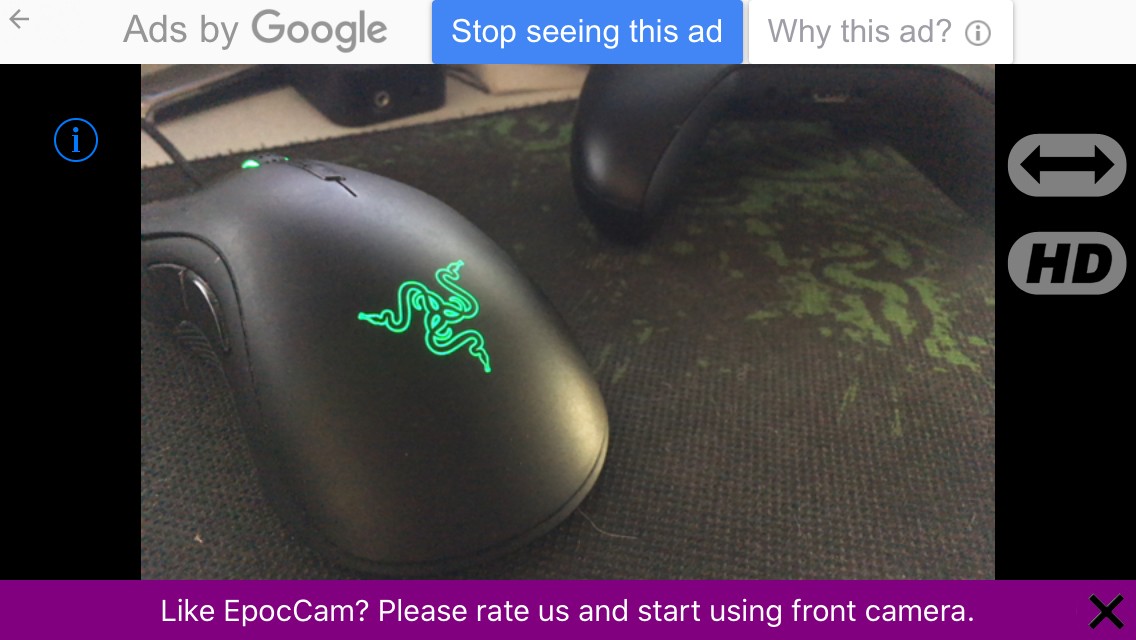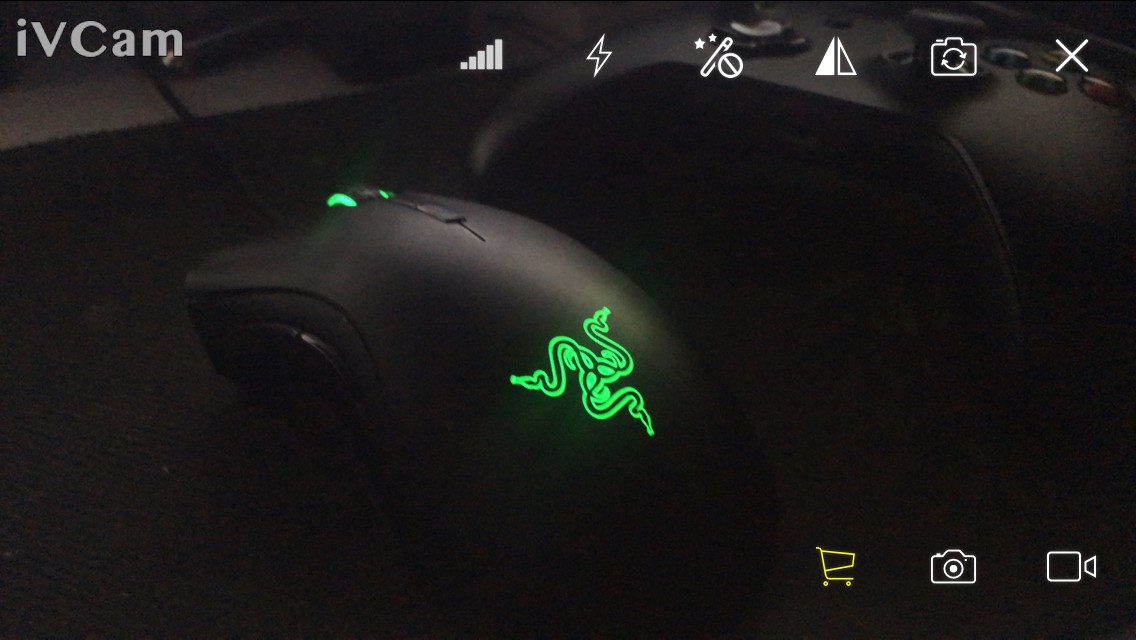Как использовать iPhone в качестве веб-камеры на ПК
Сэкономьте деньги на новой веб-камере, используя эти бесплатные приложения, которые превращают ваш iPhone в веб-камеру для вашего ПК.
Вместо того, чтобы тратить драгоценные деньги на веб-камеру, вы можете сначала подумать об использовании iPhone в качестве веб-камеры для вашего ПК. Благодаря некоторым бесплатным приложениям вы можете легко превратить любой iPhone в веб-камеру за несколько минут. Имея всего несколько незначительных недостатков, для многих людей использование телефона в качестве веб-камеры может быть предпочтительным вариантом.
Превратите iPhone в веб-камеру ПК
В наши дни получить веб-камеру сложно, и она стоит дорого, поэтому использование вашего iPhone в качестве веб-камеры – хороший вариант.
В наши дни в мобильные телефоны встроены отличные камеры. Вместо того, чтобы тратить еще пару сотен долларов на новую модную веб-камеру, подумайте о том, чтобы проверить, насколько далеко вы можете увеличить мощность и камеры своего iPhone. Я загрузил EpocCam и iVCam на свой старый iPhone SE (телефон 2016 года выпуска) и опробовал их с Discord и Zoom, и оба работают довольно хорошо.
При использовании любого из этих приложений вам необходимо убедиться, что программа выбрана в качестве источника видео при попытке совершить видеозвонок в Zoom и Discord (или на любой другой платформе, которую вы используете). Программы должны отображаться как EpocCam Camera или e2eSoft iVCam # 1.
Но давайте подробнее рассмотрим эти программы, а также выделим некоторые проблемы, которые могут возникнуть при использовании вашего iPhone в качестве веб-камеры.
EpocCam
EpocCam доступен в магазине приложений Apple на разных уровнях. Есть бесплатный уровень, а затем пара платных уровней. У приложения есть родственная программа для ПК, доступ к которой осуществляется через сайт Kinoni. Обе установки не занимают много времени, и программа для ПК кажется безопасной.
Если не считать неопрятной области ПК, EpocCam имеет ограниченные функции, а передняя камера заблокирована за оценкой приложения. Говоря это, его легко использовать.
Что касается настройки EpocCam, это заняло всего несколько минут. Когда приложение установлено и открыто, оно начнет поиск вашего компьютера в сети или подключится к нему через кабель для зарядки. После установки программы для ПК вы можете запустить ее, чтобы получить простое изображение с камеры без каких-либо других опций.
Что касается функциональности и возможностей, EpocCam довольно легок в настройках. Доступ к фронтальной камере возможен только после оценки приложения. Похоже, это вызвало проблемы для Discord, который не обнаруживал iPhone до тех пор, пока не была активирована фронтальная камера, хотя у Zoom не было проблем. Еще одна небольшая проблема заключается в том, что бесплатная версия EpocCam имеет водяной знак в нижней части экрана, который появляется каждую минуту или около того.
Хотя вы можете использовать EpocCam по беспроводной сети, мне не удалось проверить эту настройку. Скорее всего, вам потребуется подключиться к тому же Wi-Fi или использовать сотовую систему вашего телефона для создания точки доступа.
Веб-камера iVCam
iVCam имеет множество настроек, доступных прямо из ворот.
Другой вариант – iVCam, еще одно бесплатное приложение в магазине Apple, в котором есть сопутствующая программа для ПК. Как и в предыдущем варианте, здесь есть бесплатная и платная версии. Было еще пара проверок безопасности, чтобы попасть в iVCam, но и сразу же было меньше ограничений. Фактически, в бесплатной версии, в приложении и в программе для ПК было доступно значительное количество настроек.
Для настройки iVCam достаточно загрузить приложение, загрузить и установить программу для ПК. Когда приложение и программа открыты, iPhone должен начать работать как веб-камера.
iVCam, похоже, хорошо работает как с Discord, так и с Zoom. Как и в случае с EpocCam, в бесплатной версии есть постоянный водяной знак на экране. Тем не менее, вы можете записывать и делать скриншоты с помощью iVCam, а также возиться с множеством других параметров видео.
Проблемы с использованием iPhone в качестве веб-камеры
Хотя использовать ваш iPhone в качестве веб-камеры для вашего ПК довольно просто и удобно, всегда будет несколько проблем. Ничто из этого не обязательно помешает вам использовать его, но их стоит учитывать при взвешивании ваших вариантов.
Если приложение закрывается, iPhone блокируется или вы переключаетесь между приложениями в режиме многозадачности, трансляция веб-камеры приостанавливается. Это означает, что ваш телефон не будет работать до тех пор, пока вы используете его в качестве веб-камеры, если вы не возражаете, чтобы он завис.
Другая проблема – это, очевидно, время автономной работы вашего телефона. Использование его в качестве камеры во время встречи может действительно разрядить вашу батарею. Это не большая проблема, если вы подключаетесь с помощью кабеля питания или используете аккумуляторную батарею для поддержания заряда.
Еще одна небольшая проблема заключается в том, что, если вы не заплатите за полную программу, у вас всегда будет водяной знак на экране и у вас не будет доступа ко всем функциям. Но приложение за 10 долларов – это гроши по сравнению с ценой веб-камеры.
Наконец, установить iPhone в хорошем положении будет проблемой. Если вы не возражаете против снимка носа с небольшого угла, возможно, вам придется приобрести крепление для iPhone или какой-нибудь штатив. Опять же, эти затраты будут меньше, чем покупка веб-камеры, и, вероятно, их будет легче найти.
Что касается решения проблемы отсутствия веб-камеры, использование бесплатного приложения и превращение вашего iPhone в веб-камеру для вашего ПК – довольно надежный ответ. Для тех, кто хочет участвовать в звонках Zoom или чатах Discord, эти приложения могут быть именно тем, что вам нужно.
Источник записи: https://www.shacknews.com